2024-12-26 11:26:12来源:sxtmmc 编辑:佚名
在windows 7系统中,调出摄像头并不是一个复杂的过程,但有时候可能会因为驱动程序或软件设置的问题而让人头疼。本文将为你提供一份详细的指南,帮助你轻松调出win7系统中的摄像头。
1. 使用快捷键win+e:按下键盘上的win键和e键同时,可以快速打开“计算机”窗口。
2. 找到摄像头图标:在“计算机”窗口中,仔细查找摄像头图标。通常,这个图标会显示在“设备和驱动器”列表中。
3. 双击打开摄像头:双击摄像头图标,如果摄像头已经正确安装并配置了驱动程序,应该会显示摄像头的实时画面。
1. 打开设备管理器:右键点击“计算机”图标,选择“管理”,然后在左侧菜单中点击“设备管理器”。
2. 找到摄像头设备:在设备管理器中,找到并展开“图像设备”选项,你应该会看到camera设备。
3. 创建快捷方式:右键点击camera设备,选择“属性”,在属性窗口中找到.exe文件路径。然后,根据这个路径找到.exe文件,右键点击它并选择“创建快捷方式”,将这个快捷方式放在桌面上。
如果你经常使用qq等聊天软件,还可以通过这些软件快速打开摄像头。在qq的聊天窗口中,点击“摄像头”图标,系统会自动打开摄像头。

如果以上方法都无法打开摄像头,可能是驱动程序出了问题。此时,你需要手动安装或更新摄像头驱动程序。
1. 确定摄像头型号:首先,需要确定摄像头的型号。这通常可以在摄像头本身或附带的说明书上找到。
2. 下载驱动程序:确定了摄像头型号后,访问官方网站或驱动下载网站,搜索并下载与你的操作系统版本相匹配的驱动程序。
3. 安装驱动程序:下载完成后,双击驱动安装程序,按照提示进行安装。在安装过程中,选择“从列表或指定位置安装”,并按照提示操作直到安装完成。
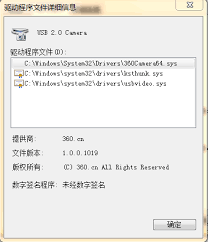
1. 调整画面质量和分辨率:通过摄像头设置界面,你可以调整画面的亮度、对比度、饱和度等参数,以及选择合适的分辨率。

2. 设置音频输入和输出:如果需要进行视频通话或录制视频,确保在设置界面中选择了正确的音频设备。
3. 调整摄像头角度和位置:根据实际需要,调整摄像头的角度和位置以获得最佳的拍摄效果。
通过本文的指南,相信你已经掌握了在win7系统中调出摄像头的方法。无论是通过快捷键、设备管理器还是聊天软件,都能轻松实现摄像头的调用。同时,本文还为你提供了一些摄像头的使用技巧,帮助你更好地利用这一功能。希望这些方法和技巧能够帮助你解决摄像头相关的问题,享受摄像头带来的便利和乐趣。